如何调节电视包装设计中常见的质感材质之反射材质
上一节我们了解了如何调节电视包装设计中常见的质感材质之烤漆材质,下面我们来看反射材质的调节。
④上例中我们谈到了反光板的应用及反射的材质效果,其实在3ds Max自带的材质中,Raytrace材质或是反射材质的代表,它本身就是一个光线跟踪的反射材质球。下面我们通过举例来说明。打开 “Raytrace反射材质”场景文件,关于场景的建立我们也不再做详细叙述,主要来看看材质的制作方法。
打开[材质编辑器],选强第1个材质球,单击Standard[标准]按钮,修改基本材质珠根式为[光线跟踪],并修改暗器为[Phong]模式,修改[霞反射]颜色为红色,取消勾选[自发光],勾选[双面],适当调节一下与高光相关的参数1与前面例子类似,展开[贴图]卷展栏,为[反射]通道添[衰减]贴图,进入到[衰减]贴图中,适当调节以下混合曲线。详细设置如图所示。
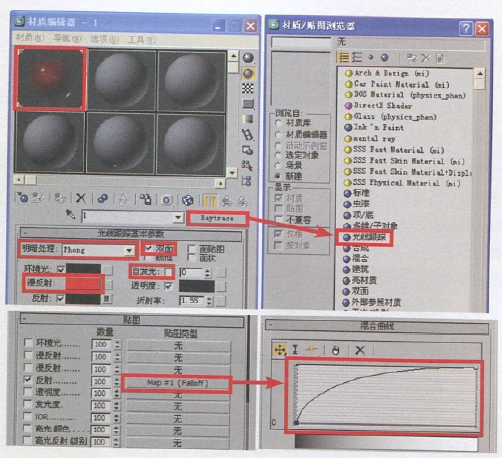
按照上面的材质制作方法,我们再来制作两个类似的材质,分别为偏白的颜色和黑色,此外还需要制作一个纯白的反光板材质,与上例中一样,相关设置如下图所示。
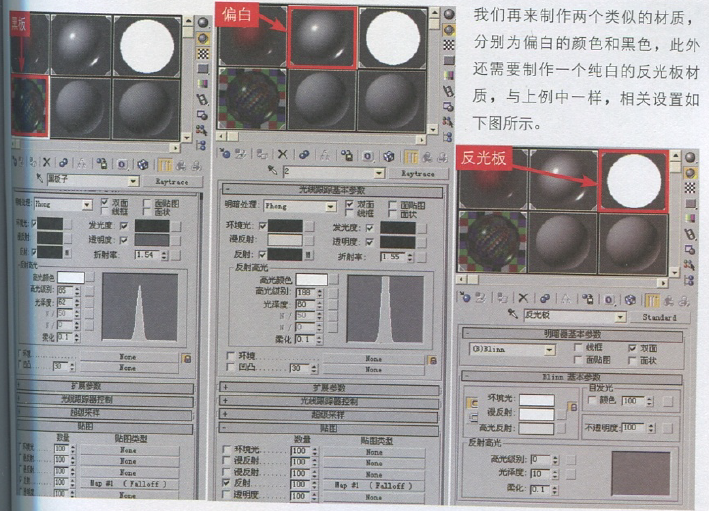
完成材质的编辑后,将红色反射材质赋予场景中的“5”元素,将偏白的反射材质赋予场景中的方块板子及小文字,黑色反射材质赋予长方体板子,反光板材质赋予场景对象上方的Plane,然后为场最打上几盏灯进行适当照亮。完成后调节出一个比较好的镜头角度,对透视图进行渲染,可以观察到反射材质配合反光在场景画面中的效果表现。当然,像此类场景摆设,在具体应用中还可以将反光板制作成弧形,在对象表面产生反光照射。相关设置和渲染效果如下图所示。
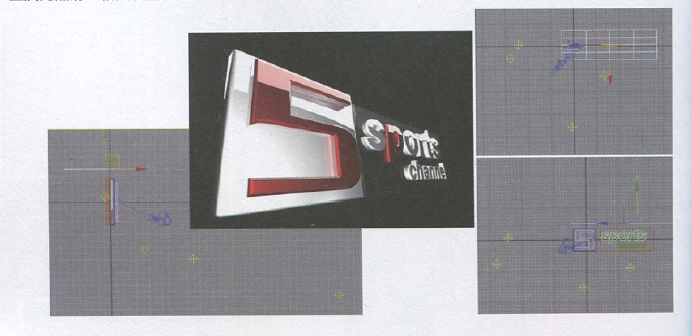
⑤上面这两个案例中,反射和反光板的应用在实际制作中应用还是很广泛的,接下来再介绍一种方法来实现类似效果,这次我们将使用多层明暗器来完成。
打开多层[衰减]反射材质文件,这是一个光照射地面文字的简单场景,下面来看看具体的文字材质制作。打开[材质编辑器],选择第1个材质球,修改其明暗器为[多层]模式,勾选[双面],并适当降低一点透明度,然后修改两个层级的高光参数,并为[漫反射]通道添加渐变贴图,设置深红到橙色的三色原色渐变,完成后复制一份[渐变]贴图到[自发光]通道。相关设置如图所示。
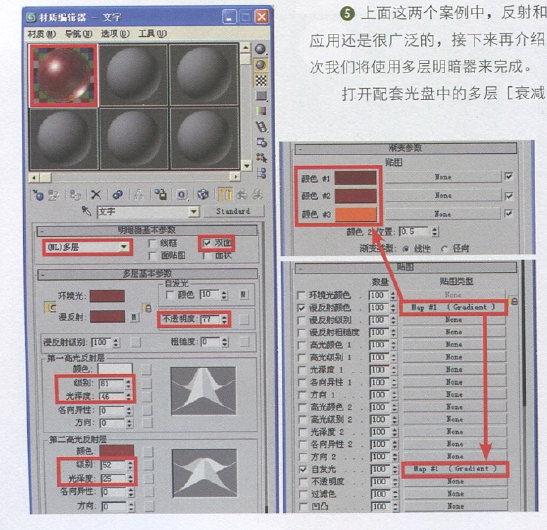
接下来再为[反射]通道添加[衰减]贴图,进入到[衰减]贴图设置中,为下方白色通道添加一个[光线跟踪]贴图,这样就完成了文字的多层反射材质的制作。然后再为地面制作一个简单的无高光白色材质即可。全部完成后分别赋予场景中的对象,如图所示。
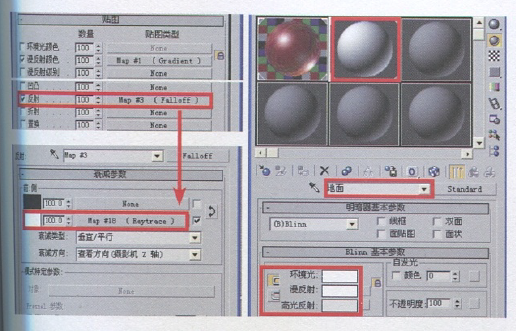
对摄影机视图进行渲染,观察透明、渐变、反射的材质效果,如图所示。

⑥为[反射]通道贴图制作出漂亮的反射效果,还可以通过先添加光线跟踪贴图,再嵌套「衰减」贴图的方式来完成。打开 “多层Rartrace+Falolof反射材质”场景文件,场景为一个扭曲的环形对象,并打了两盏聚光灯进行照明,下面我们来制作村质。打开[材质编辑圆],选择第1个材质球,这里依然使用了上一例中的多层材质制作方式,详细操作如图所示。
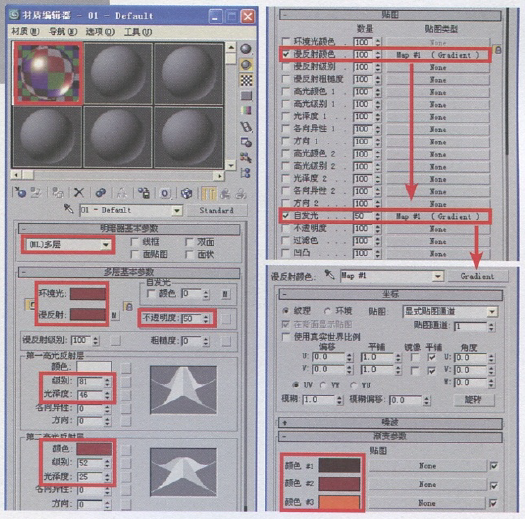
接下来为[反射]通道添加[光线跟踪]贴图,然后为其背景添加[衰减]贴图,为[衰减]贴图中的白色通道添加[光线跟踪]材质,黑色通道则添加了一个[平铺]材质,在其[高级控制]参数设置中修改[平铺]纹理的颜色为深红色,并设置[平铺]的[水平]和[垂直]数值,完成后再为[折射]通道添加[光线跟踪]贴图,并适当降低其数值,实现光线的折射效果。各项设置如图所示。
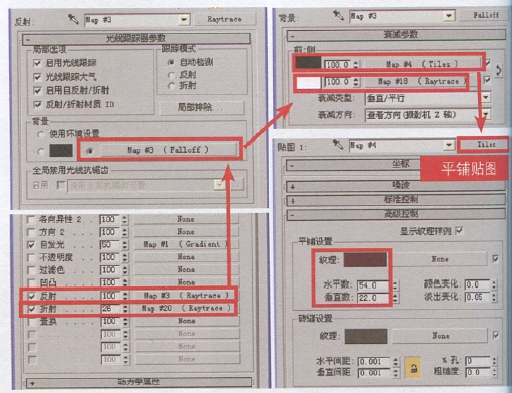
上面主要是使用[衰减]贴图作为光线跟踪贴图的反射环境,并且在衰减贴图的黑色通道添加了[平铺]贴图来模拟反射纹理效果。最后对摄影机视图进行渲染,观察得到的反射、折射效果,以及平铺纹理细节表现,如下图所示。
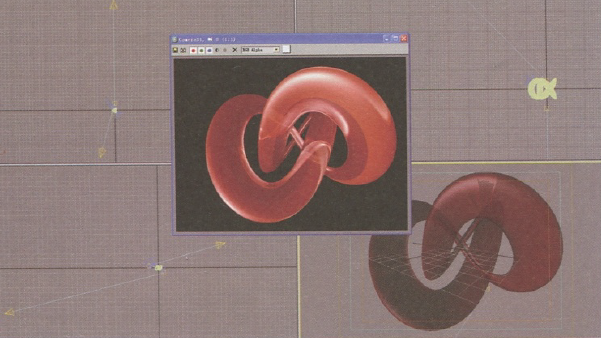
(未完待续)
热门课程
专业讲师指导 快速摆脱技能困惑相关文章
多种教程 总有一个适合自己专业问题咨询
你担心的问题,火星帮你解答-
为给新片造势,迪士尼这次豁出去了,拿出压箱底的一众经典IP,开启了梦幻联动朱迪和尼克奉命潜入偏远地带卧底调查 截至11月24日......
-
此前Q2问答环节,邹涛曾将《解限机》首发失利归结于“商业化保守”和“灰产猖獗”,导致预想设计与实际游玩效果偏差大,且表示该游戏......
-
2025 Google Play年度游戏颁奖:洞察移动游戏新趋势
玩家无需四处收集实体卡,轻点屏幕就能开启惊喜开包之旅,享受收集与对战乐趣库洛游戏的《鸣潮》斩获“最佳持续运营游戏”大奖,这不仅......
-
说明:文中所有的配图均来源于网络 在人们的常规认知里,游戏引擎领域的两大巨头似乎更倾向于在各自赛道上激烈竞争,然而,只要时间足......
-
在行政服务优化层面,办法提出压缩国产网络游戏审核周期,在朝阳、海淀等重点区将审批纳入综合窗口;完善版权服务机制,将游戏素材著作......
-
未毕业先就业、组团入职、扎堆拿offer...这种好事,再多来一打!
众所周知,火星有完善的就业推荐服务图为火星校园招聘会现场对火星同学们来说,金三银四、金九银十并不是找工作的唯一良机火星时代教育......

 火星网校
火星网校















